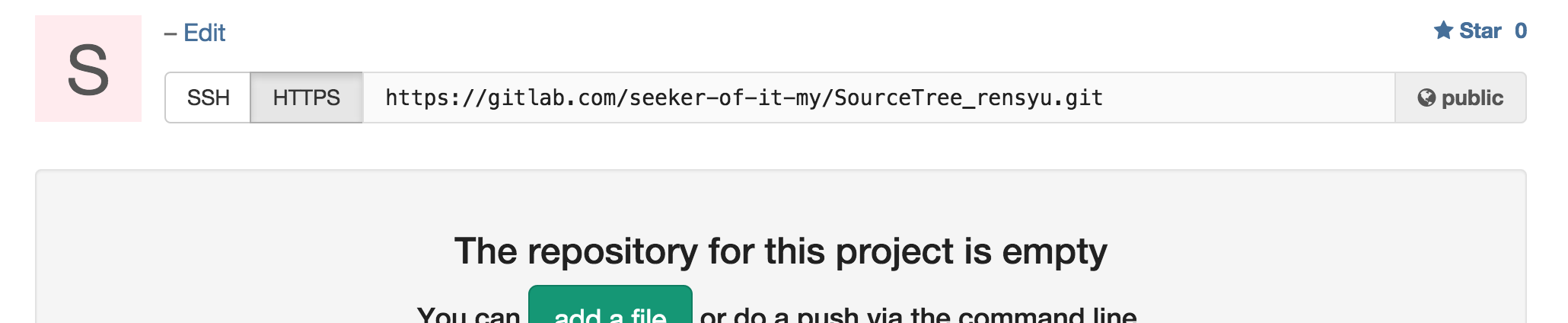今までチームで開発していた時Cyberduckを使っていたのですが、
そこで問題となったのは同時に開発している時に上書きしあってしまうことでした。
今回はそれを解消するためにSourceTreeというGUIツールを紹介します。
1.SourceTreeダウンロード+インストール
2.Gitlabのアカウント作成+Sign in
右下のSign upの方でアカウントを作成
https://gitlab.com/users/sign_in
メールが届くのでリンクをクリック
3.プロジェクト作成
Welcome to GitLab!と表示される
下の+New Projectをクリック
Project pathの中にプロジェクト名を書く
チームメンバーに見てもらうためにpublicにマークを付ける
Create projectをクリック
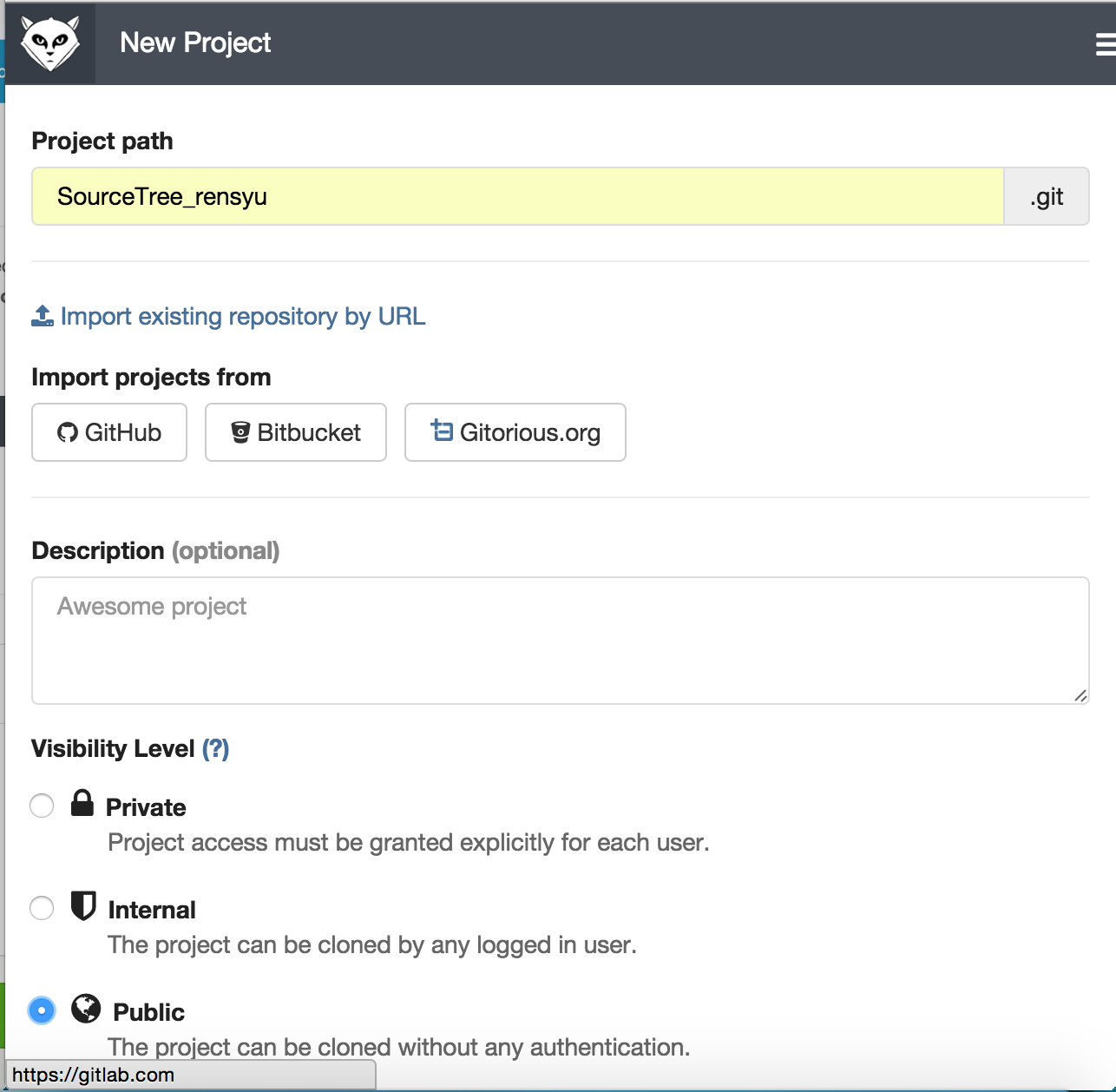
4.クローン
SourceTreeを開き +新規レポジトリ>URLからクローンをクリック
*ソースURL:先ほどコピーしたURLを貼り付け
*保存先のパス:自由で良い
*名前:自由でよい
クローンをクリック!
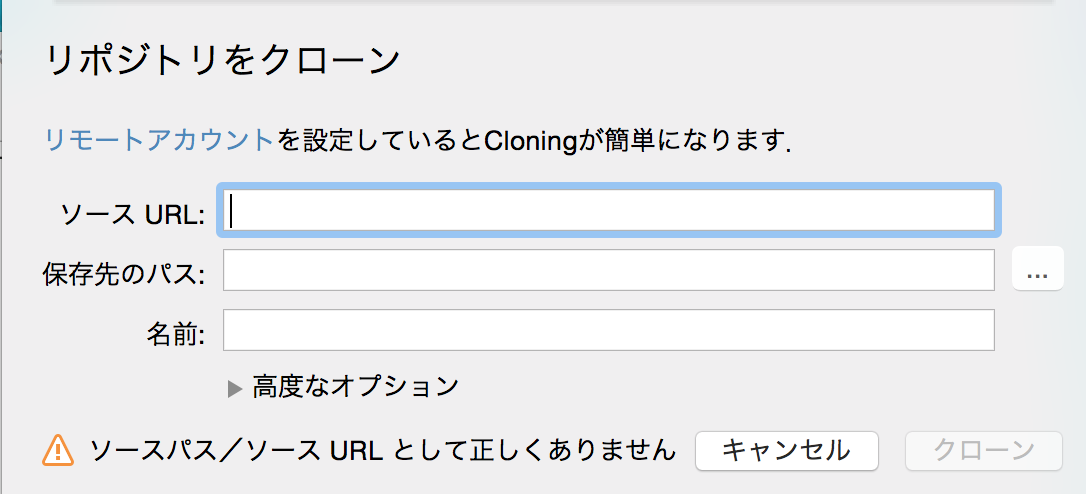
5.ファイル編集,ステージ,コミット
テキストエディタを開き、編集したファイルを
先ほど設定した、保存先のパスのディレクトリの中に保存
SourceTreeで先ほど作成したプロジェクトを開く
作業ツリーのファイルの下のファイルを上のボックスにドラッグしてステージする
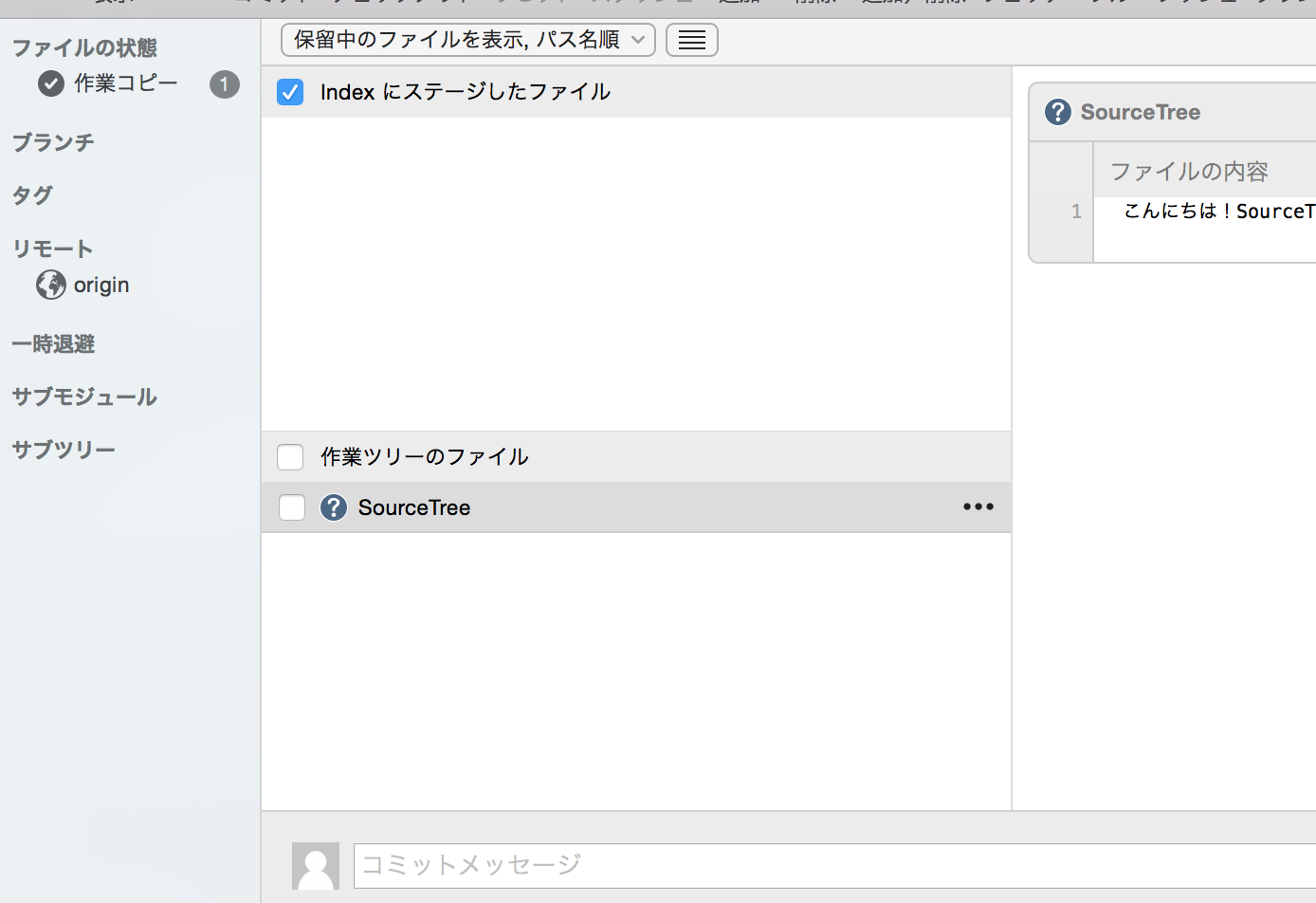
メニューバーにあるコミットをクリック
下の方にコミット欄が表示されるのでprogramに対して説明を書く
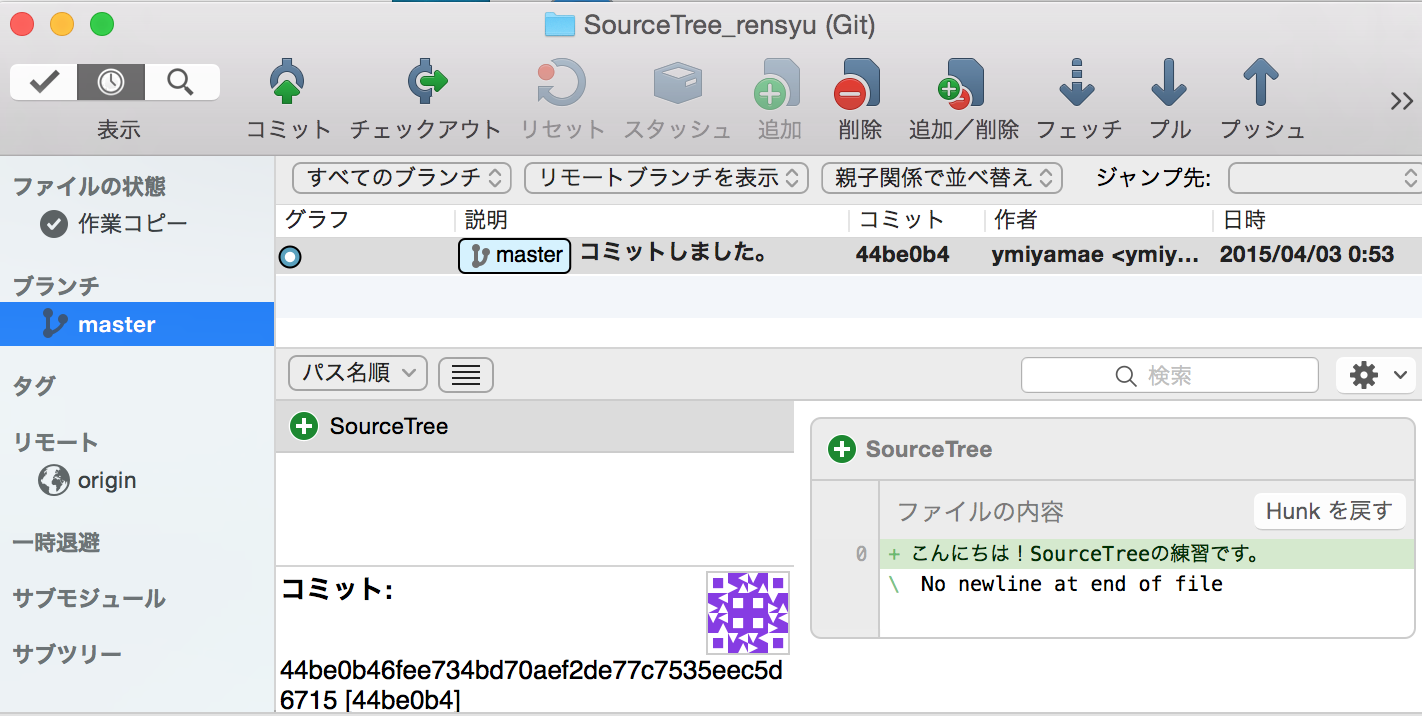
6.プッシュ
メニューバーにあるプッシュをクリック
編集したファイルが属するブランチのチェックボックスにチェックをつける
OKをクリック
ステージ→リモートリポジトリで共有
7.プル
メニューバーにあるプルをクリック
これはメンバーがプッシュしてリモートリポジトリで
共有したファイルをローカルリポジトリへクローンする
その他の操作については後日。